Kako popraviti Apple iPhone 6 brez zvoka in drugih zvočnih težav [možne rešitve]
Ta objava ni vsebovala nobenih zvočnih in drugih zvočnih težav z #Apple iPhone 6 (# iPhone6). Naučite se, kaj bi lahko povzročilo, da bi vaš iPhone izgubil zvok in kaj bi bilo treba storiti, da bi ga popravili, ne da bi hitel do storitve Genius Bar.
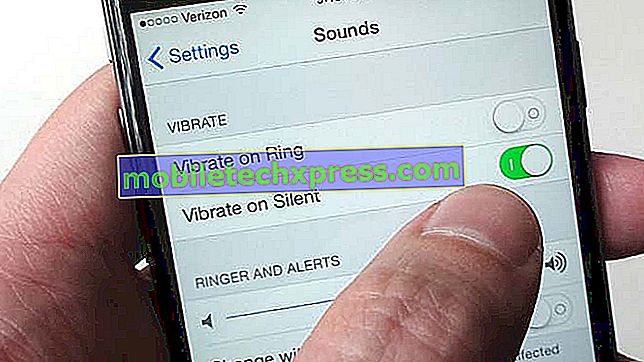
Metode, prikazane v tem prispevku, se ne uporabljajo samo za reševanje težav z zvokom na slušalki iPhone 6, temveč tudi za obravnavo drugih težav z zvokom z isto napravo, kot sledi:
- Sploh ni zvoka
- Brez zvonjenja
- Med telefonskim klicem ne slišim druge stranke
- Druga stranka ne more slišati, ko je na klicu
- Med klicem je glas prenizek
- Glasno ozadje med klicem ali predvajanje glasbe
- Ni zvoka pri videoposnetkih, igrah, tonih ključev itd.
- Popačen zvok med telefonskim klicem
- Na slušalkah ni zvoka
Opomba: Če je vaš iPhone začel razvijati katerega od prej omenjenih simptomov, ko je padel ali je bil izpostavljen vodi ali vlažnosti, je najverjetneje težava povzročena s fizično ali tekočo škodo. Preden obiščete Apple Genius za popravilo v tem primeru, se lahko odločite, da boste kateri koli od teh rešitev posneli.
Možni vzroki
Obstaja veliko dejavnikov, ki lahko povzročijo težave zvočno funkcijo vašega iPhone-a. Med najpogosteje znane so: \ t
- Tihi način je omogočen
- Začasna napaka pri programski opremi iPhone
- Bluetooth je omogočen
- Priključek za zvočnik / slušalke je blokiran
- Napaka pri posodobitvi vdelane programske opreme
- Poškodbe avdio vrat iPhone ali komponent
Možne rešitve in rešitve
Če med poslušanjem glasbe, igranjem igre ali gledanjem videoposnetkov ne prihaja zvok iz zvočnikov, tudi ko telefon ne zvoni, lahko poskusite te rešitve:
Korak 1. Preverite gumb Ring / Silent na telefonu iPhone. Veliko ljudi je morda spregledalo to preprosto rešitev, ki je preveriti in zagotoviti, da to stikalo ni nastavljeno na tiho. Tisti, ki se še ne zavedajo, če vidite gumb Ring / Switch, ki se nahaja na zgornji levi strani telefona, je oranžen, kar pomeni, da je telefon v tihem načinu. Po potrebi ga preklopite nazaj na način zvonjenja.
Preverite tudi nastavitve glasnosti iPhone in se prepričajte, da je nastavljena na želeno raven. Če želite prilagoditi glasnost z gumbi za glasnost ali drsnikom, odprite Nadzorni center na zaklenjenem zaslonu in nato nastavite glasnost na želeno raven.
Korak 2. Odstranite vse, kar ste priključili v vtičnico za slušalke iPhone. Tako kot vse druge naprave ne boste slišali zvonjenja iPhone-a, ko pride klic, če je nekaj vstavljeno ali priključeno v vtičnico za slušalke.
3. Odstranite vse primere tretjih oseb ali pokrijte. Nekateri dodatki za iPhone, še posebej različice drugih proizvajalcev, morda dejansko ne ustrezajo vašemu iPhoneu, kar povzroča težave, vključno z zvokom. Če ste iPhone zaščitili z ohišjem ali pokrovom drugega proizvajalca, ga poskusite odstraniti in videti, kaj se zgodi. Nekateri primeri iPhone ali odbijači blokirajo zvočnik.
Korak 4. Očistite mrežo sprejemnika iPhone, konektor strele in zvočnik. Prav tako je lahko krivec umazanija in ostanki, ki so se zataknili v avdio izhodne dele telefona. Lahko uporabite zobno ščetko in te dele previdno očistite iz umazanije ali umazanije. Bodite prepričani, da uporabljate čopič, ki je čist, suh in z mehkimi ščetinami.
Korak 5. Onemogočite Bluetooth. Ko se vaš iPhone poveže z zvočnikom ali slušalkami, ki podpirajo Bluetooth, morda mislite, da zvok ne deluje, vendar dejansko ne. Vendar zvok ni na zvočniku telefona, temveč na napravi Bluetooth, s katero je priključen. Če želite onemogočiti Bluetooth v napravi iPhone 6, pojdite v Nastavitve-> Splošno-> Bluetooth. Izklop Bluetootha bo samodejno razdružil vaš iPhone z Bluetooth slušalko ali zvočnikom.
6. Znova zaženite iPhone. Če prvič naletite na težave z zvočno funkcijo vašega iPhone-a, vam lahko pomaga tudi ponovni zagon iPhone-a. Ta postopek bo pomagal odpraviti manjše napake na vašem sistemu iPhone. Hkrati pritisnite gumb za vklop in gumb Domov, dokler se zaslon ne izklopi in nato prikaže logotip Apple. Osebni podatki se ne bodo spremenili z vnovičnim zagonom / ponovnim zagonom.
Korak 7. Ponastavite vse nastavitve. Ta postopek bo obnovil privzete nastavitve na vašem iPhoneu, kar bo zelo koristno, če bo težavo povzročilo nepravilno konfigurirane nastavitve. Če želite to narediti, pojdite na nastavitve za iPhone -> Splošno -> Ponastavi vse nastavitve. Ta proces ne vpliva na podatke, stike in predstavnostne vsebine, vendar bodo vaše prilagojene nastavitve izbrisane.
Korak 8. Posodobitev na najnovejšo različico iOS, ki je na voljo. Apple se je običajno lotil očitnih težav z napravami, tako da je uvedel posodobitve programske opreme, ki vsebujejo popravke napak. Tudi tokrat bi lahko dal ta strel. Preprosto varnostno kopirajte iPhone na iCloud / iTunes, preden izvedete nadgradnjo. Na ta način boste še vedno lahko obnovili varnostno kopijo, če nadgradnja ne bo dobro za vaš iPhone. Če želite preveriti razpoložljive posodobitve programske opreme za vaš iPhone, pojdite v Nastavitve-> Splošno-> Posodobitev programske opreme. Sledite navodilom na zaslonu, da dokončate postopek posodobitve, če je na voljo.
9. Izvedite obnovitveni način ali DFU-način obnove. Medtem ko je priporočena posodobitev vdelane programske opreme naprave, obstaja nekaj primerov, ko uporabniki nimajo druge možnosti, kot da jo znižajo. To še posebej velja, ko se po izvedbi posodobitve programske opreme pojavi težava. V zvezi s tem lahko obnovite iPhone prek obnovitvenega načina ali načina DFU in ga nastavite bodisi iz stare varnostne kopije ali kot nove naprave.
V tem procesu boste morali povezati vaš iPhone z računalnikom z nameščeno najnovejšo različico iTunes.
Korak 10. Stisnite spodnji desni kot iPhone. Te rešitve ne boste našli pri podpori Apple, vendar je to naredilo čudeže za številne uporabnike iPhone-a, ki so se ukvarjali z nobenim zvokom in drugimi težavami z zvokom s svojo napravo. Trik je, da stisnemo spodnjo desno stran iPhonea, nad katerim se nahaja zvočnik. Držite ta oprijem približno trideset sekund. Ta metoda je podprta z mislijo o priključku iPhone je lahko svoboden in tako bo to stvar bo premestitev pravilno.
Če vaš iPhone nima zvoka iz slušalk, poskusite s temi rešitvami
- Uporabite iste slušalke v drugi napravi ali pa poskusite z drugo slušalko v napravi iPhone.
- Preverite, ali so slušalke poškodovane z žico ali konektorjem, kot so izpostavljene žice.
- Preverite slušalke in se prepričajte, da priključek ni ukrivljen ali zlomljen.
- Priključite in odklopite slušalke v vtičnico za slušalke vsaj petkrat. To lahko pomaga odstraniti prašne delce ali umazanijo, ki so zamašeni. Ta trik lahko pomaga tudi, če se vaš iPhone zatakne v načinu za slušalke.
Če vse te metode niso uspele odpraviti težav z zvokom ali zvokom s telefonom iPhone 6, predlagam, da se obrnete na svojega operaterja ali podporo Apple, če želite povečati vašo skrb in po potrebi nadaljevati z nadaljnjimi sredstvi za odpravljanje težav.



![Samsung Galaxy Opomba 3 Težave, napake, glitches, rešitve in odpravljanje težav [Part 70]](https://uploads.mobiletechxpress.com/wp-content/android/875/samsung-galaxy-note-3-problems-2.jpg)



![Samsung Galaxy Opomba 3 Težave, napake, glitches, rešitve in odpravljanje težav [del 73]](https://uploads.mobiletechxpress.com/wp-content/android/190/samsung-galaxy-note-3-problems-2.jpg)
![Kako popraviti Samsung Galaxy S9 Ni napake kartice SIM? [Vodnik za odpravljanje težav]](https://uploads.mobiletechxpress.com/wp-content/android/902/how-fix-samsung-galaxy-s9-no-sim-card-error.jpg)